Урок 3. Изменение формы объектов в Blender: от простого к сложному
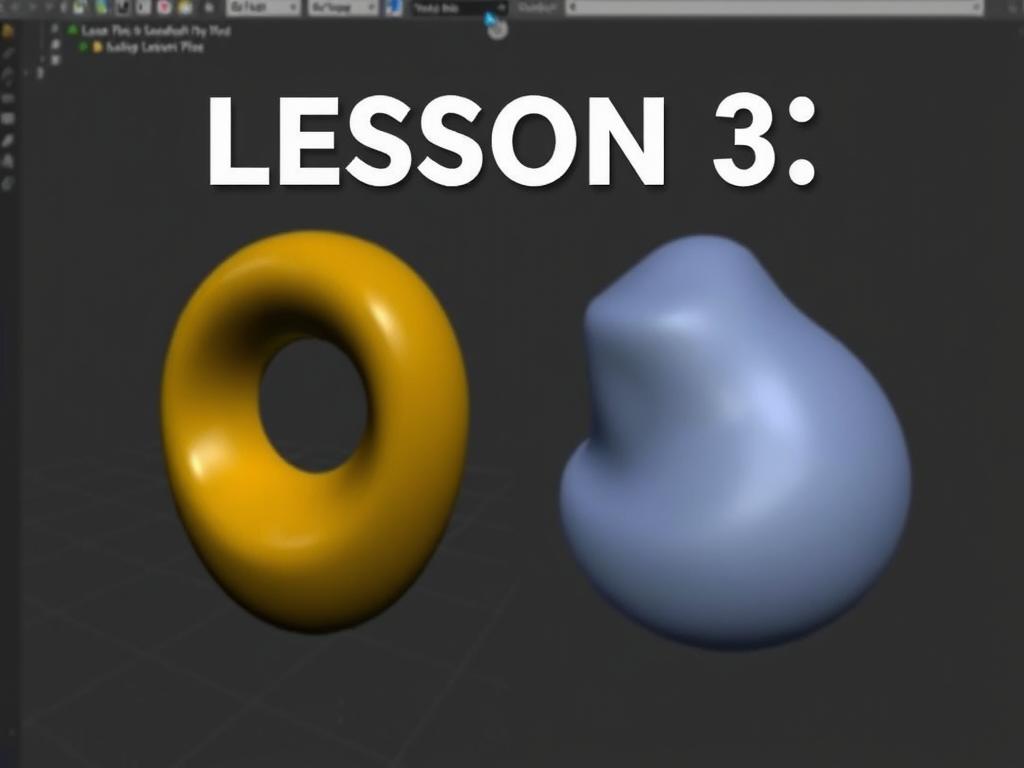
Blender – это мощный инструмент для 3D моделирования, который открывает перед нами безграничные возможности в создании виртуальных миров. В нашем третьем уроке мы углубимся в изменение формы объектов, что является одной из основополагающих навыков для любого художника 3D. Некоторым это может показаться простым, но на самом деле эта тема скрывает много нюансов и возможностей. Давайте вместе исследовать, как можно модифицировать объекты в Blender, чтобы достичь желаемых результатов.
Основы редактирования формы объектов
Итак, прежде чем мы углубимся в более сложные методы, давайте разберемся с основами. Изменение формы объектов в Blender начинается с выбора подходящего объекта. Вы можете использовать простые примитивы для первых шагов, такие как кубы, сферы и цилиндры. Давайте рассмотрим основные шаги, которые необходимо выполнить для изменения формы объекта.
Выбор объекта и режим редактирования
Чтобы изменить форму объекта, сначала выберите его в 3D-пространстве. После выбора объекта, вам необходимо переключиться в режим редактирования. Это можно сделать, нажав клавишу Tab на клавиатуре или выбрав режим редактирования в меню.
В режиме редактирования вы сможете работать с отдельными вершинами, ребрами и полигонами. Это открывает множество возможностей для модификации. Здесь вы научитесь поводу, как изменять положение вершин, добавлять или удалять их, а также как использовать различные инструменты в Blender.
Работа с вершинами, рёбрами и полигонами
В Blender всё начинается с вершин. Каждая вершина – это точка в 3D-пространстве, и чтобы изменить форму вашего объекта, вам нужно работать с этими вершинами. Инструменты, которые можно использовать, включают:
- Перемещение – позволяет перемещать выбранные вершины по всем трём осям.
- Масштабирование – помогает изменять размер целых участков модели.
- Поворот – вращает выбранные элементы относительно центра объекта.
Понимание того, как работать с этими инструментами, является ключом к успеху в изменении формы вашего объекта. Итак, потренируйтесь перемещать вершины и преобразовывать простые примитивы в более сложные формы.
Использование модификаторов для изменения формы
Модификаторы в Blender – это неотъемлемая часть работы с формой объектов. Они позволяют изменять геометрию вашего объекта не разрушая его базовую форму. Это отличное средство для художников, поскольку позволяет вносить изменения в модель, не теряя при этом исходные данные.
Популярные модификаторы
Существует множество модификаторов, которые могут помочь в изменении формы объекта. Давайте рассмотрим некоторые из самых популярных:
| Название модификатора | Описание |
|---|---|
| Subdivision Surface | Создаёт сглаженные поверхности, увеличивая количество полигонов. |
| Mirror | Зеркально отображает изменения, позволяя редактировать только одну сторону объекта. |
| Displace | Смещает вершины объекта на основе текстуры, создавая рельеф. |
Каждый из этих модификаторов предлагает уникальные возможности для изменения формы объекта. Например, модификатор Subdivision Surface особенно полезен для создания органических форм, так как он позволяет сглаживать модель, делая её более естественной на вид. Модификатор Mirror, в свою очередь, помогает экономить время, так как позволяет редактировать только одну часть симметричного объекта.
Настройка модификаторов
После добавления модификатора вы можете настроить его параметры. Это может звучать сложно, но на самом деле это достаточно интуитивно. Например, вы можете увеличивать или уменьшать уровень сглаживания в модификаторе Subdivision Surface, просто изменяя значение ползунка. Экспериментируйте с настройками, чтобы увидеть, как они влияют на вашу модель.
Создание сложной геометрии с использованием инструментов скульптинга
Скульптинг в Blender – это не только способ изменить форму, но и возможность создавать совершенно новые объекты. Этот процесс напоминает работу с глиной, где можно "лепить" структуры, придавая им уникальные формы. Давайте рассмотрим, как это делается.
Основные инструменты скульптинга
Когда вы переключаетесь в режим скульптинга, у вас появляется доступ к различным инструментам, которые помогут создать сложную геометрию. Некоторые из основных инструментов включают:
- Grab – позволяет перемещать часть поверхности объекта.
- Clay Strips – добавляет "глину" на поверхность, создавая выпуклости.
- Crease – создает глубокие борозды, что идеально подходит для добавления деталей.
Скульптинг способен привнести в вашу работу детализированные текстуры и формы. Однако важно помнить, что при работе в этом режиме необходимо следить за количеством полигонов, чтобы избежать перегрузки.
Техники скульптинга
Скульптинг – это искусство, требующее времени и терпения. Начинайте с простых форм, постепенно добавляя детали. Используйте симметрию, чтобы ускорить процесс создания сложных объектов, таких как персонажи или существа. Также не стесняйтесь использовать референсы, чтобы лучше понимать, как должна выглядеть ваша модель.
Комбинирование методов изменения формы
Одной из самых увлекательных частей работы в Blender является возможность комбинировать различные методы изменения формы. Например, вы можете начать с простого примитива, изменить его с помощью модификаторов, а затем добавить детали с помощью инструментов скульптинга. Это позволяет создавать действительно уникальные и впечатляющие объекты.
Пример: Создание персонажа
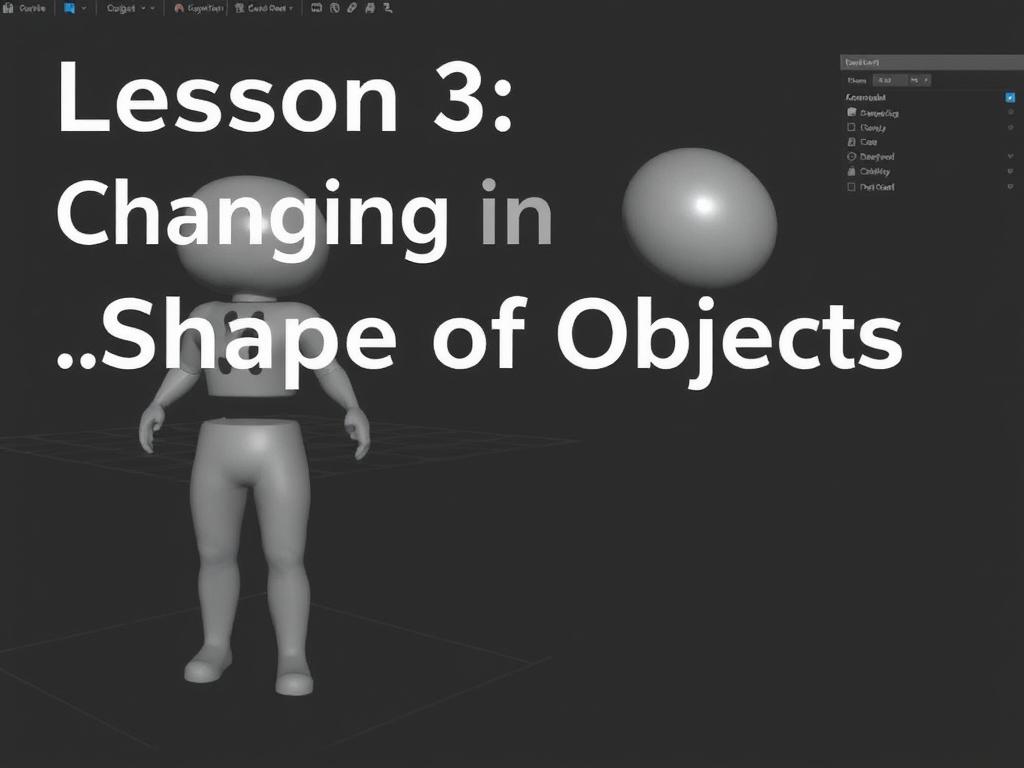
Давайте рассмотрим пример создания персонажа. Начните с куба, примените модификатор Subdivision Surface для сглаживания, затем перейдите в режим редактирования, чтобы изменить форму и добавить базовые черты лица. Далее вы можете добавить модификатор Mirror, чтобы отработать симметрию, а после перейти в режим скульптинга, чтобы добавить детали и текстуры.
Как только вы освоите комбинацию этих методов, возможности для изменений формы объектов в Blender станут поистине безграничными. Не бойтесь экспериментировать, терять и опять находить. Каждый этап изменений может открыть перед вами новые идеи и направления для творчества.
Частые ошибки и как их избежать
Как и в любом другом творческом процессе, при изменении формы объектов в Blender могут возникать ошибки. Давайте рассмотрим некоторые из них и способы их избежать.
Пренебрежение сохранением
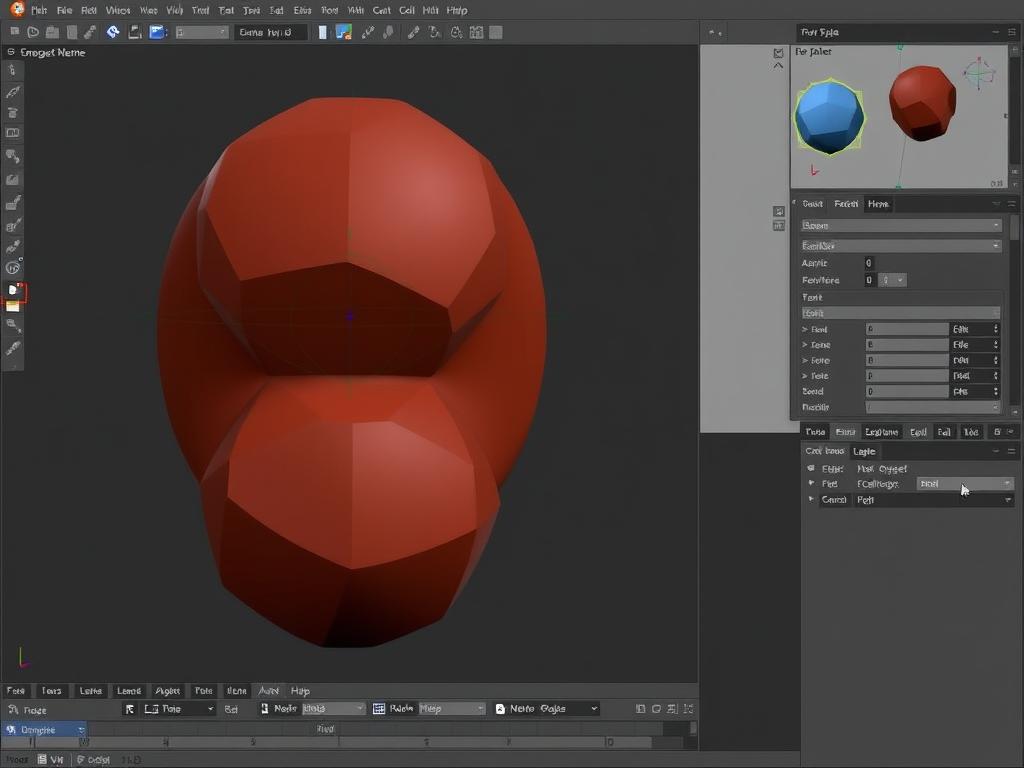
Одна из самых распространённых ошибок – это не сохранять свою работу. В любой момент может произойти сбой, и если вы не сохранили модель, все ваши усилия могут пропасть. Поэтому всегда создавайте резервные копии на регулярной основе. Используйте сочетание клавиш Ctrl + S или настройте автосохранение в Blender.
Перегрузка модели
Совершая изменения, не забывайте следить за количеством полигонов. Перегруженная модель может значительно замедлить работу программы и усложнить процесс редактирования. Регулярно проверяйте модель, чтобы убедиться, что она остаётся в рабочем состоянии. Используйте инструменты оптимизации, такие как Decimate, если это необходимо.
Отсутствие референсов
Некоторые начинающие художники пренебрегают референсами. Это может привести к созданию непропорциональных или неестественно выглядящих объектов. Прежде чем начать работу над сложными формами, собирайте референсные материалы – изображения, другие 3D-модели или даже видео. Это поможет вам создавать более качественные работы.
Заключение
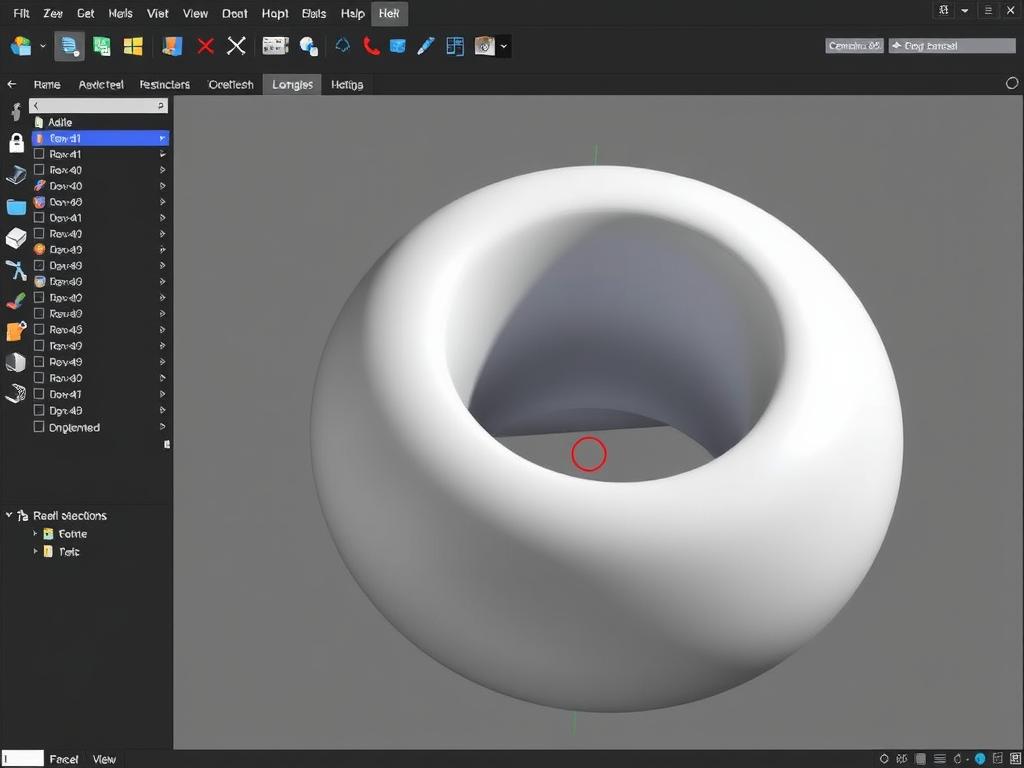
Изменение формы объектов в Blender – это важный и увлекательный процесс, который требует как теоретических знаний, так и практических навыков. Освоив базовые принципы, работа с модификаторами и скульптингом, вы сможете создавать поистине уникальные модели. Не забывайте экспериментировать и не бойтесь ошибок, ведь именно через них мы учимся. Надеюсь, данный урок оказался полезным, и вы готовы применить полученные знания на практике. Удачи в ваших творческих начинаниях!


